将两个不同的CAD图纸文件进行合并的方法
发表时间:2019年10月30日 星期三
在使用CAD设计图纸的过程中,会有很多的CAD图纸文件,有时候就需要把不同CAD文件合并成为一张,那下面小编就来给大家具体演示一下将两个不同的CAD图纸文件进行合并的方法,希望对你们有帮助。

使用工具:迅捷CAD编辑器标准版
立即下载
步骤一:在电脑桌面上安装好迅捷CAD编辑器,启动该软件进入到操作界面中后在点击左上方中的【文件】选项按钮,接着在选择【打开】按钮,界面会自动跳转到【打开】对话框中,打开其中一张CAD图纸文件后退出对话框。
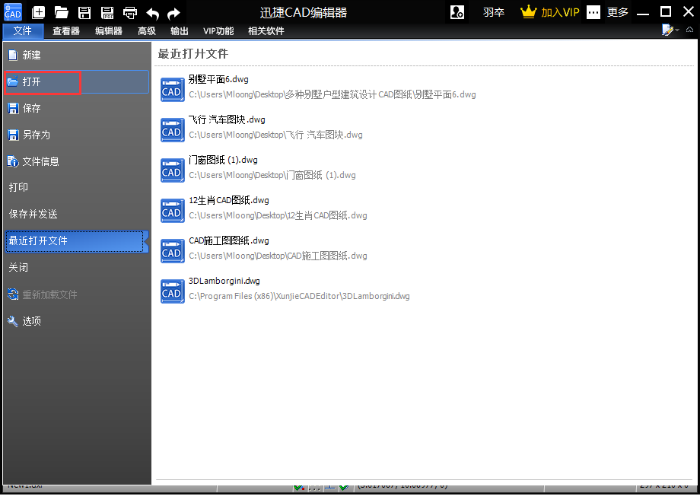
步骤二:CAD文件打开后,将CAD软件中的菜单栏选项卡切换到【编辑器】选项栏中,在绘制功能区找到【合并】选项(在当前图纸中插 入一个外部矢量格式文件)。

步骤三:选择合并选项后,会跳转出一个【合并参数】这样的界面,点击界面中的“…”按钮后界面会自动跳转到另外一个【打开】对话框,在此对话框中找到需要合并的CAD文件进行打开。
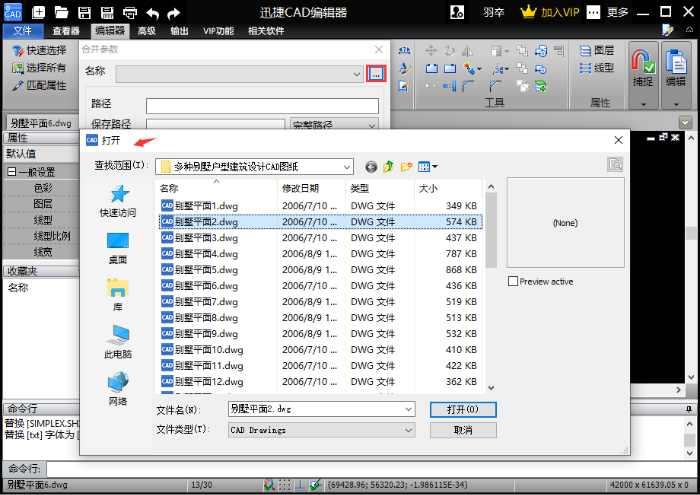
步骤四:将合并的CAD文件添加完成后,在点击【合并参数】界面中的【选项点】选项,之后在点击右下角的【OK】按钮。
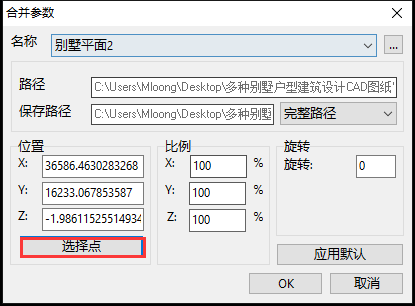
步骤五:返回到编辑器的界面中后,选择查看器中的【平移】选项将CAD文件移动到CAD窗口的适当位置后查看。这样就可以将两个CAD图纸文件合并成功了。
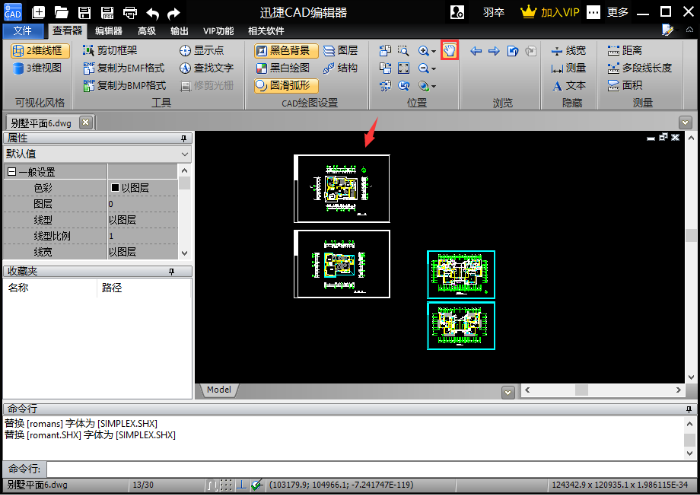
好了,以上就是给大家分享的将两个不同的CAD图纸文件进行合并的方法,根据以上内容来进行操作就可以了。如果还想要了解其它CAD视频教程的使用方法,那就可以在迅捷CAD【软件帮助】中查找,有兴趣的朋友可以去看看。















